Revisión de ScreenFlow: explore su revisión general y las 5 mejores alternativas
flujo de pantalla, una herramienta de grabación de pantalla para Mac, es conocida por sus excelentes funciones compatibles. Sin embargo, ¿podría esta herramienta de grabación de pantalla satisfacer las necesidades y deseos de cada proceso de grabación de pantalla? La única forma de averiguarlo es leyendo la revisión general de ScreenFlow de esta publicación, que presenta sus características, funcionalidad, ventajas y desventajas. ¡Además, también recopila las 5 mejores alternativas a ScreenFlow para Mac! ¡Empieza a explorarlos ahora!
Lista de guías
Parte 1: revisión de ScreenFlow Parte 2: 5 alternativas de ScreenFlow en Windows y Mac Parte 3: Preguntas frecuentes sobre ScreenFlowParte 1: revisión de ScreenFlow
Descripción general de ScreenFlow
Antes de explorar las excelentes funciones, funciones, ventajas y desventajas de ScreenFlow, analicemos primero su descripción general. ScreenFlow de Telestream está hecho para registrar cualquier actividad en pantalla en Mac. Admite varios modos de grabación de pantalla, como pantalla, cámara (cámara web) y micrófono. Además, también puede redefinir sus grabaciones utilizando sus funciones de edición de video integradas. Además, también puede compartir instantáneamente sus grabaciones en varias plataformas, páginas web o almacenamiento en la nube.
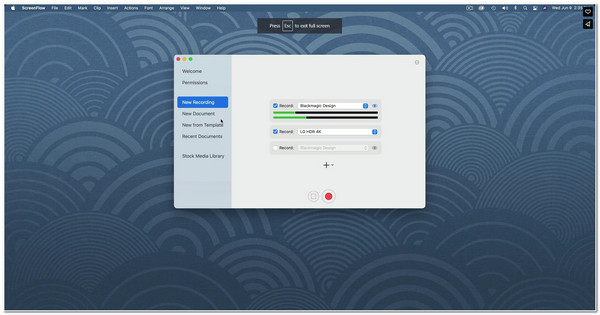
Características y funcionalidades de ScreenFlow para Mac
- Apoyen el Función de grabador de pantalla - Esta característica le permite grabar su Mac o la pantalla de un dispositivo iOS con su cámara web y micrófono con alta calidad.
- Ofrecer un Biblioteca de medios de archivo - Este Stock Media comprende imágenes, audio y videoclips que puede aplicar como un elemento adicional a sus grabaciones.
- Infundido con Potente edición de video herramientas: esta herramienta está disponible para redefinir su video mediante la aplicación de transiciones, animaciones de texto y video, anotaciones, gráficos en movimiento, estilos, plantillas, etc.
- Integrado con varios Plataformas de redes sociales - ScreenFlow admite la publicación directa en varias plataformas, incluidas YouTube, Vimeo, Wistia, etc., para compartir sus grabaciones.
Esos son solo un vistazo de estas características y funcionalidades de ScreenFlow para Mac. Con esas funciones, puede ver cuán poderosa es esta herramienta. Muestra que está hecho para capturar la pantalla de su Mac y le permite dar rienda suelta a su creatividad al redefinirlo usando su editor de video incorporado. También es compatible con la grabación de la pantalla de su dispositivo iOS, superando a otras herramientas de grabación de pantalla en la actualidad. Además, también está integrado con plataformas de redes sociales para compartir y publicar instantáneamente.
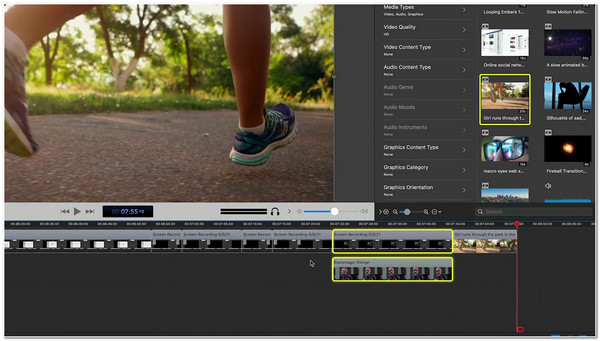
ScreenFlow PROS y CONTRAS
- Pros
- Viene con una interfaz intuitiva para principiantes y expertos.
- ScreenFlow admite la grabación de pantalla de iOS.
- Es rico en potentes funciones de edición de video.
- Ofrece varios archivos multimedia en su biblioteca integrada para elementos gráficos adicionales.
- ScreenFlow proporciona tutoriales de funciones fáciles de entender en su sitio web oficial.
- Admite una versión de prueba gratuita sin fecha de caducidad.
- Contras
- No existe una versión oficial de ScreenFlow para Windows.
- Exporta tus grabaciones con un tamaño de archivo grande.
- En cuanto a los usuarios gratuitos, habrá una marca de agua adjunta en el video de salida.
- Los planes de ScreenFlow son caros.
Como puede ver, las desventajas de ScreenFlow para Mac lo hacen buscar alternativas. A pesar de sus características y ventajas sobresalientes (PROS), sus desventajas (CONS) pueden impedirle lograr sus necesidades de grabación de pantalla deseadas. Cuando lo comparamos con otros grabadores de pantalla hoy, algunos de ellos solo lo limitan con la duración de la grabación de pantalla en la versión gratuita y no agregan marcas de agua a sus grabaciones. Este punto podría ser una de las áreas importantes de mejora de esta herramienta, sin mencionar que no es una herramienta multiplataforma. Afortunadamente, ScreenFlow ofrece las mejores funciones para editar y compartir videos, no todas las grabadoras de pantalla ofrecen, que es su principal fortaleza.
Parte 2: 5 alternativas a ScreenFlow para Windows y Mac
Si ahora está considerando buscar una alternativa de ScreenFlow, en esta parte verá la mejor línea de herramientas de grabación de pantalla que se aplican como alternativa. Comience a explorar estas 5 herramientas de grabación de pantalla compatibles con Windows y Mac y elija la que crea que es la mejor alternativa a Screenflow.
1. Grabador de pantalla AnyRec (Windows/Mac)
La primera herramienta para principiantes que puede usar como alternativa a ScreenFlow es el AnyRec Screen Recorder ¡herramienta! Esta herramienta compatible con Windows y Mac puede capturar cualquier actividad en pantalla en su computadora. Admite la grabación de la pantalla completa de su computadora, una parte específica y una ventana activa. Además, graba su pantalla sin limitaciones, marcas de agua y problemas de retraso, incluso si está utilizando una versión gratuita. Además, puede grabar la actividad en pantalla en resolución 4K y velocidad de fotogramas de 60, lo que proporciona resultados de alta calidad. Estos son solo un vistazo de sus características y funcionalidades, ¡y todavía tiene mucho que ofrecer! ¡Explore sus otras características sobresalientes a continuación!

Equipado con una función de grabadora de teléfono, puede capturar dispositivos iOS y Android.
Admite una función de dibujo en tiempo real que le permite agregar anotaciones durante la grabación.
Infundido con un recortador avanzado, puede eliminar partes no deseadas en sus grabaciones.
Convierta sus videos grabados a cualquier formato que desee enviar o compartirlos fácilmente.
100% seguro
100% seguro
2. Estudio OBS (Windows/Mac/Linux)
Si está buscando una alternativa completamente gratuita a Screenflow, entonces Estudio OBS es lo que estas buscando. OBS le permite registrar actividades y fuentes en pantalla. También te permite compartir y publicar tus grabaciones en YouTube y Twitch. Esta herramienta se convirtió en una excelente alternativa porque te permite modificar las salidas de transmisión y grabación. Puede modificar la tasa de bits, el codificador y la tasa de bits de audio de su salida. Sin embargo, si es un principiante, es posible que vea esta herramienta como compleja.
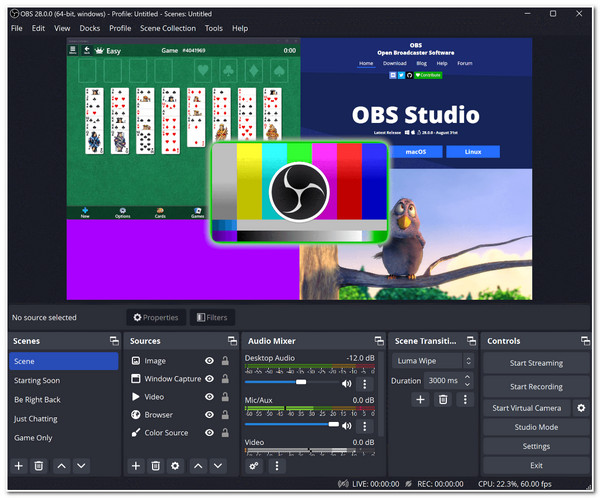
3. ScreenPal (Windows/Mac)
Otra herramienta que puedes usar como alternativa a Screenflow es el amigo de la pantalla. Esta herramienta es mucho más fácil de usar que ScreenFlow, que comparte las mismas funciones. Esta herramienta admite una interfaz simple con características fáciles de entender. Una de sus capacidades es grabar su pantalla con una cámara web superpuesta y un micrófono activo para narración. También está equipado con una función de edición de video que le permite agregar textos, formas e imágenes de forma gratuita. Además, también ofrece archivos multimedia de archivo que están disponibles para que los aplique a sus grabaciones. Sin embargo, lo mismo ocurre con ScreenFlow; esta herramienta incrusta una marca de agua en su salida, que puede eliminar comprando su versión mejorada. No te preocupes; ScreenPal es mucho más asequible que la versión mejorada de ScreenFlow.
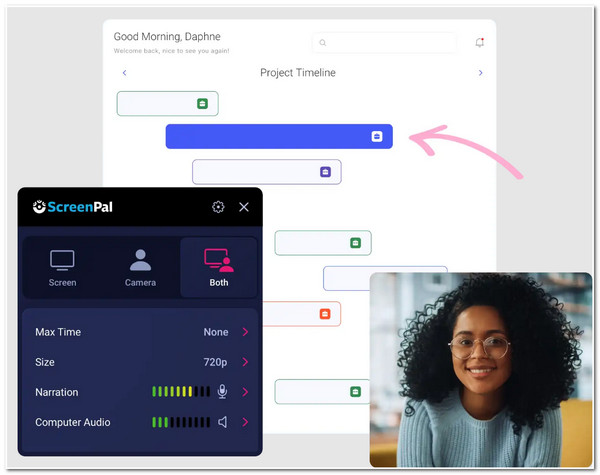
4. Snagnit (Windows/Mac)
Sería mejor si tampoco quisieras perder la oportunidad de usar Snagnit como alternativa a Screenflow. lo mismo en Revisión de Snagnit va con las primeras herramientas de grabación de pantalla mencionadas; Snagnit también está desarrollado para grabar una pantalla completa, una región seleccionada, una ventana activa y una pantalla de desplazamiento para temas extensos. Además, también admite la captura de imagen a imagen durante la grabación de pantalla. Además, también está equipado con dibujos de pantalla en tiempo real, sellos gráficos, plantillas listas para usar, etc., que puede aplicar a sus grabaciones. Aunque Snagnit también ofrece muchas funciones como ScreenFlow, no todas están disponibles en la versión gratuita. Pero puede comprar uno de sus planes ofrecidos, que es mucho más asequible que el de ScreenFlow.
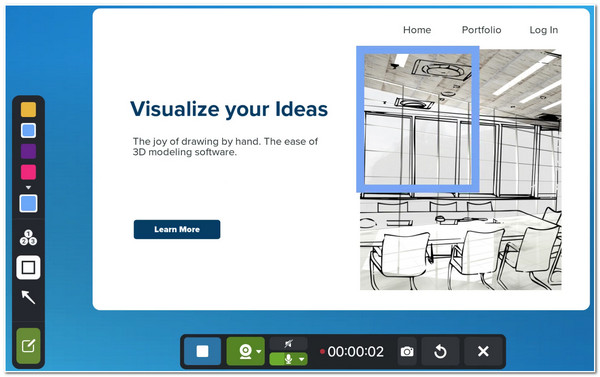
5. Telar (Windows/Mac)
Por último, pero no menos importante, está el Telar. Si está buscando una herramienta mucho más fácil que ScreenFlow para capturar su pantalla, entonces Grabador de pantalla de telar es lo que estas buscando. Esta herramienta admite simultáneamente la grabación de su pantalla, cámara (cámara web) y voz en un micrófono. Además, a pesar de su sencillez, incluye la posibilidad de compartir tus grabaciones con tus destinatarios a través de un enlace. Pueden verlos sin crear o iniciar sesión en una cuenta. Aunque Loom es una de las mejores y más sencillas herramientas alternativas para ScreenFlow, solo puede registrar la actividad en pantalla de 5 minutos con su plan gratuito. Pero puedes ir más allá de esa limitación si compras su plan Business, que es mucho más asequible que ScreenFlow.
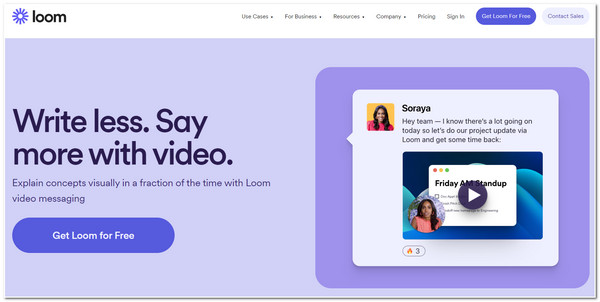
Parte 3: Preguntas frecuentes sobre ScreenFlow
-
1. ¿Cuánto cuesta la versión de actualización de ScreenFlow?
El precio de ScreenFlow comienza en $169, lo que le permite capturar grabaciones de alta calidad y ofrece una interfaz de edición de video fácil de usar. El siguiente plan de precios cuesta $229 con acceso a 500 000 Stock Media Library y $259 con soporte Premium.
-
2. ¿Cuál sería la mejor forma alternativa de importar un archivo MOV a ScreenFlow si no puedo usar el botón ABRIR?
supongamos que ABIERTO El botón de ScreenFlow le impide importar un archivo MOV. En ese caso, la alternativa que puede hacer es abrir un documento en blanco en ScreenFlow, acceder a la Biblioteca multimedia y hacer clic en el Agregar medios botón. Luego, busque el archivo MOV y agréguelo a la biblioteca. Después de eso, arrástrelo a la línea de tiempo.
-
3. ¿Adónde van las grabaciones de ScreenFlow?
De forma predeterminada, ScreenFlow le permitirá decidir qué ubicación de archivo guardar una vez que haya terminado de grabar. Se guardan automáticamente en una carpeta que puede encontrar siguiendo este proceso: acceda a su Finder, vaya a Biblioteca, haga clic en el Soporte de aplicaciones botón y dirígete a Telestream-ScreenFlow-Ahorro automático.
Conclusión
Después de leer la última revisión de ScreenFlow, verás lo poderosa que es esta herramienta. Si esas desventajas (CONS) le molestan al usar esta herramienta, puede elegir entre las alternativas de ScreenFlow presentadas, ¡que cree que satisfarán sus necesidades de grabación de pantalla! ¡Pero entre ellos, la herramienta AnyRec Screen Recorder es la mejor opción! Verá cuán profesional y poderosa es esta herramienta con esas características. ¡Sin mencionar que esas características están bien compuestas para una grabación de pantalla mucho más fácil y rápida! Siéntase libre de descargar el programa y obtener más información sobre esta herramienta. ¡Da tu primer paso hoy!
100% seguro
100% seguro
